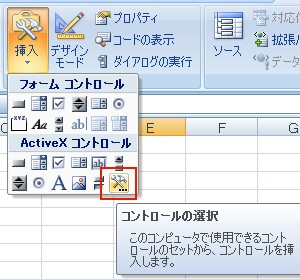コントロール
導入
コントロールの作成を行うには、まず[開発]タブをリボンに表示させる必要があります。[Excelのオプション]の【基本設定 → Excelの使用に関する基本オプション】にある「[開発]タブをリボンに表示する」にチェックを入れます。
コントロールの挿入
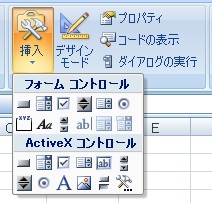
フォーム コントロール
- ボタン
- コンボ ボックス
- チェック ボックス
- スピン ボタン
- リスト ボックス
- オプション ボタン
- グループ ボックス
- ラベル
- スクロール バー
- エディット ボックス
- リスト エディット コンボ ボックス
- ドロップ ダウン コンボ ボックス
コンボ ボックス
リストから選択させることを目的とするならば、データの入力規則で入力値の種類を[リスト]とすることでも可能です。
スクロール バー
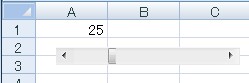
スクロール バーの挿入後、それを右クリックし[コントロールの書式設定]で[リンクするセル]を指定することで、スクロールバーのつまみとそのセルの値が同期するようになります。

指定できる値は、正の整数のみです。
ActiveX コントロール
ActiveXコントロールを配置できます。
- コマンド ボタン
- コンボ ボックス
- チェック ボックス
- リスト ボックス
- テキスト ボックス
- スクロール バー
- スピン ボタン
- オプション ボタン
- ラベル
- イメージ
- トグル ボタン
- コントロールの選択...
コントロールの編集
デザイン モードにする必要があります。

その他のコントロール
一覧に表示されていないコントロールは、右下の[コントロールの選択]から選べます。